Tabla de contenido
Si quiere ver la última fecha y hora de inicio de sesión de un usuario en el Directorio Activo, siga leyendo este tutorial. Este tutorial contiene dos métodos para averiguar la última hora de inicio de sesión de un usuario del Directorio Activo. Cada vez que un usuario del Directorio Activo se conecta a él desde cualquier estación de trabajo, el sistema registra la fecha y la hora de inicio de sesión, en los atributos: lastLogon & lastLogonTimestamp. De los dos, el atributo más preciso es el lastLogon, que refleja el inicio de sesión más reciente que fue autenticado por un controlador de dominio específico. *
Nota: El lastLogonTimestamp guarda la hora en que el usuario se conectó por última vez al dominio, y su valor se replica en todos los controladores de dominio, pero sólo si es 14 días o más antiguo que el lastLogon valor. El lastLogonTimestamp sólo es suficiente para identificar las cuentas antiguas.
Cómo encontrar la última hora de inicio de sesión de un usuario en Active Directory (Server 2016/2012)
Método 1. Ver la última hora de inicio de sesión desde la GUI de Windows.Método 2. Ver la última hora de inicio de sesión desde PowerShell Método 1. Encontrar la última hora de inicio de sesión desde la GUI de Windows.
Para saber cuándo fue la última vez que un usuario inició sesión en Active Directory, realice la siguiente tarea en cada controlador de dominio:
1. Abrir Usuarios y equipos de Active Directory
2. Desde Ver menú, haga clic en Funciones avanzadas.

3. Seleccione el Usuarios en el panel izquierdo.
4. En el panel derecho, haga clic con el botón derecho en el usuario que desea ver la última hora de inicio de sesión y seleccione Propiedades .
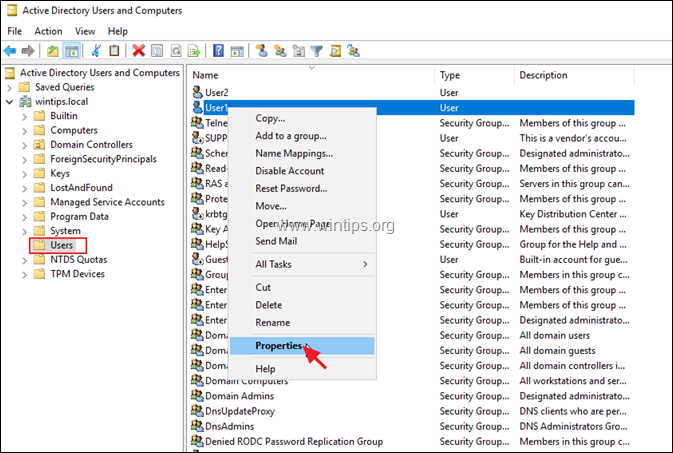
5. En la ventana "Propiedades del usuario", seleccione el Editor de atributos ficha.
6. Ahora desplácese hacia abajo hasta lastLogon para saber cuándo el usuario se conectó por última vez al directorio activo. *
Notas:
1. Si tiene más de un DC, entonces tiene que realizar los pasos anteriores en todos los DC para encontrar la fecha y hora de inicio de sesión más reciente del usuario.
2. Si quieres encontrar la última fecha y hora de inicio de sesión de una cuenta antigua, busca en 'lastLogonTimestamp'.
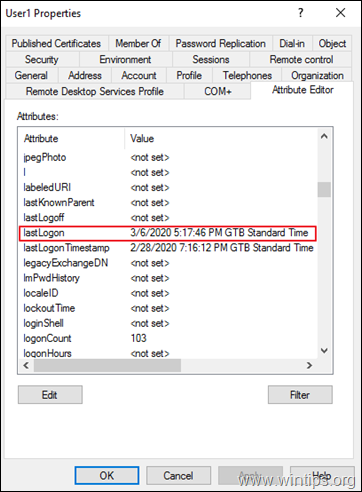
Método 2. Ver la última hora de inicio de sesión desde PowerShell.
Para ver la última hora de inicio de sesión de un usuario, desde PowerShell:
1. Abrir PowerShell como administrador y dar esta orden:
- Get-ADUser -Identidad "nombre de usuario" -Propiedades "LastLogon"
* Por ejemplo: Para conocer la última fecha/hora de inicio de sesión del usuario AD "Usuario1", escriba:
- Get-ADUser -Identidad "Usuario1" -Propiedades "LastLogon"

2. Como puede ver, después de ejecutar el comando anterior, el atributo 'LastLogon', muestra un valor numérico (por ejemplo, "132279814667281827" en este ejemplo).
Para convertir el valor de 'LastLogon' en una fecha y hora reconocibles, dé este comando en PowerShell:
- [datetime]::FromFileTime(LastLogon-Value)
* Por ejemplo, en este ejemplo, el valor del atttibute 'LastLogon' es "132279814667281827". Así, el comando será:
- [datetime]::FromFileTime(132279814667281827)
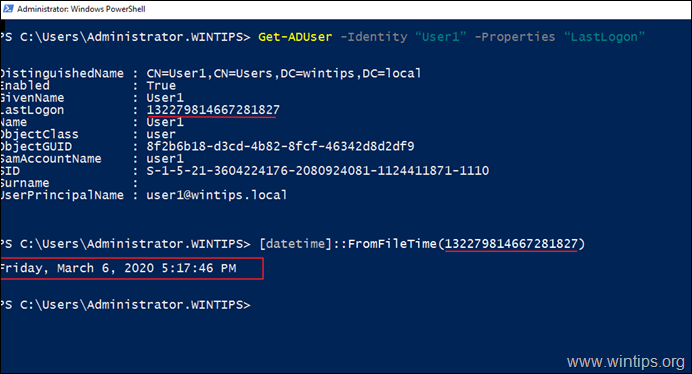
Ayuda adicional: Para averiguar la última marca de tiempo de inicio de sesión, para una cuenta antigua, dé este comando en PowerShell:
- Get-ADUser -Identidad "nombre de usuario" -Propiedades "LastLogonDate"
Si esta guía te ha servido de ayuda, déjame un comentario sobre tu experiencia. Por favor, dale a "me gusta" y comparte esta guía para ayudar a otros.

andy dawis
El blog de un administrador de sistemas sobre Windows





